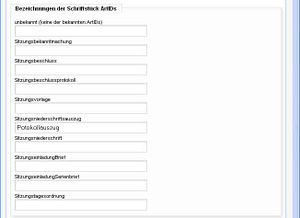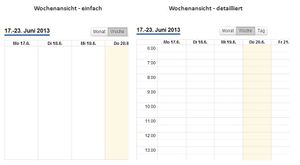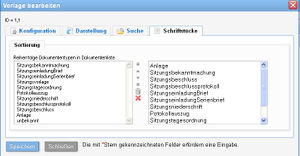Ratsinformationssystem - Administration Version 2.0: Unterschied zwischen den Versionen
(→Reiter Darstellung) |
K (Ebrendgen verschob die Seite BürgerPLUS Ratsinformation - Administration Version 2.0 nach Ratsinformationssystem - Administration Version 2.0) |
||
| (52 dazwischenliegende Versionen von 2 Benutzern werden nicht angezeigt) | |||
| Zeile 1: | Zeile 1: | ||
| + | Dieser Artikel behandelt die Administration des Ratsinformationssystem 2.0 ('''REGISAFE-Version 4.3'''). | ||
| + | |||
Der Administrationsbereich ist durch das Anfügen des Wortes "admin" an der URL erreichbar. | Der Administrationsbereich ist durch das Anfügen des Wortes "admin" an der URL erreichbar. | ||
| Zeile 5: | Zeile 7: | ||
= Ausgabe = | = Ausgabe = | ||
| − | -> Informationen zur [[BürgerPLUS Ratsinformation - Ausgabe Version | + | -> Informationen zur [[BürgerPLUS Ratsinformation - Ausgabe Version 2.0|Web-Ausgabe des Moduls BürgerPLUS Ratsinformation Version 2.0]] |
=Zugriffsrechte= | =Zugriffsrechte= | ||
| Zeile 30: | Zeile 32: | ||
= Benutzerverwaltung = | = Benutzerverwaltung = | ||
| + | |||
| + | In der Benutzerverwaltung werden Nutzerkonten angelegt, bearbeitet, gelöscht. Es besteht die Möglichkeit einem einzelnen Nutzer einzelne Rechte zuzuweise oder auch ihm eine Nutzergruppe mit entsprechenden Rechten zuzuweisen. Nutzerkonten können ebenfalls aus REGISAFE importiert werden. | ||
= Seitenbaum = | = Seitenbaum = | ||
| Zeile 47: | Zeile 51: | ||
* Suche | * Suche | ||
* Passwort zurücksetzen | * Passwort zurücksetzen | ||
| + | |||
| + | == Anlegen und Bearbeiten von Menüpunkten == | ||
| + | |||
| + | Zum Anlegen eines neuen Hauptmenüpunktes muss der Wurzelknoten Ratsinformation ausgewählt sein. Für weitere Untermenüpunkte muss ein anderer Menüpunkt ausgewählt sein. Am ausgewählten Menüpunkt erscheint das Icon "Unterseite hinzufügen". | ||
| + | |||
| + | Festgelegt werden können: | ||
| + | |||
| + | * Der Besitzer des Menüpunktes, standardmäßig ist das Nutzerkonto mit dem sich angemeldet wurde, eingestellt. | ||
| + | * Der Menüpunkttyp, dieser kann beim Login angezeigt oder versteckt werden, gar nicht im Menü angezeigt werden oder auch externe Links aufweisen. | ||
| + | * Name | ||
| + | * Titel (Pflichtfeld) | ||
| + | * Eine aussagekräftige Beschreibung | ||
| + | * Ausgewählte, passende Stichwörter | ||
| + | * Template, Auswahl zwischen 1, 2, oder 3-spaltigen Layouts. | ||
| + | * Die Reihenfolge, jedem Menüpunkt wird eine Nummer zugeteilt. | ||
| + | * Die Einstellung ob der Menüpunkt veröffentlicht werden soll oder nicht. | ||
| + | * Start- und Enddatum der Ausgabe des Menüpunktes. | ||
| + | |||
| + | === Bearbeitungsmöglichkeiten === | ||
| + | |||
| + | Die sichtbaren Icons zur Bearbeitung von Menüpunkten unterschieden sich in der Rechtevergabe. | ||
| + | |||
| + | <table> | ||
| + | <tr><td>[[Datei:Untermenuepunkt anlegen.jpg]]</td><td>Unterseite hinzufügen</td></tr> | ||
| + | <tr><td>[[Datei:Bearbeiten.jpg]]</td><td>Seite bearbeiten</td></tr> | ||
| + | <tr><td>[[Datei:Rechte_setzen.jpg]]</td><td>Rechte setzen</td></tr> | ||
| + | <tr><td>[[Datei:Seite_loeschen.jpg]]</td><td>Seite löschen</td></tr> | ||
| + | <tr><td>[[Datei:Vorschau.JPG]]</td><td>Vorschau</td></tr> | ||
| + | </table> | ||
= Ratsinformationen = | = Ratsinformationen = | ||
| Zeile 57: | Zeile 90: | ||
== Import == | == Import == | ||
| + | |||
=== aktueller Import === | === aktueller Import === | ||
| + | |||
| + | Der letzte aktuelle Import kann eingesehen werden. Der Import läuft automatisch zu vorher konfigurierten Zeiten und Bedingungen ab. Es besteht ebenfalls die Möglichkeit diesen manuell zu starten oder auch bei Fehlern zurückzusetzen. | ||
| + | |||
| + | Der Befehl "Log anzeigen" gibt die gesamteb Meldungen und Vorgänge aus, die während des Imports passiert sind. Die importierten Daten können in einer medienneutralen XML-Struktur angezeigt werden. | ||
=== Import Archiv === | === Import Archiv === | ||
| + | |||
| + | Alle Importe können im Archiv eingesehen werden, abgesehen vom Aktuellsten. Dieser Import ist unter aktueller Import einzusehen. Die Logs und XML-Strukturen stehen ebenfalls zur Verfügung. | ||
== Administration == | == Administration == | ||
| Zeile 75: | Zeile 115: | ||
==== Reiter Konfiguration ==== | ==== Reiter Konfiguration ==== | ||
| + | |||
| + | <b>Authentifizierung</b> | ||
| + | |||
| + | Über die Authentifizierung wird die Zielseite für E-Mail Links zum initialen Setzen von Nutzer-Passwörtern festgelegt. | ||
| + | |||
| + | Diese können sein: | ||
| + | |||
| + | * App-Einstiegspunkt | ||
| + | * Login authentifizieren | ||
| + | * Ratsinformation | ||
| + | |||
| + | <b>Iconset</b> | ||
| + | |||
| + | Das zu verwendende Iconset kann ausgewählt werden. Entweder REGISAFE (Standard) oder Open Source Icons können hinterlegt werden. | ||
| + | |||
| + | <b>E-Mail Versand</b> | ||
| + | |||
| + | Der Nutzer-Benachrichtigungs E-Mail Versand oder der Adminstrator-Benachrichtigungs E-Mail Versand kann aktiviert werden. Die Daten können entweder in Textform oder im HTML-Format übergeben werden. Im Feld "System-Titel" wird der E-Mail Betreff angegeben. Die Felder für die Adminsitrator-Benachrichtigungs E-Mail Adresse können ergänzt werden. | ||
| + | |||
| + | <b>Nutzerkontendefinition</b> | ||
| + | |||
| + | CMS Nutzerkonten basiert auf Adressfelder mit dem Kennzeichen öffentlich oder nicht öffentlich. | ||
| + | |||
| + | <b>REGISAFE Version</b> | ||
| + | |||
| + | Die Versionserkennung wird im Format x.x.x angegeben. | ||
| + | |||
| + | <pre>Bsp.: 4.3.0 </pre> | ||
| + | |||
| + | <b> Mandantensystem</b> | ||
| + | |||
| + | Es kann optional ausgewählt werden ob Verwaltungskennungen für Mandantensysteme verwendet werden sollen. | ||
| + | |||
| + | <b>Erweitert</b> | ||
| + | |||
| + | Kann optional eingeblendet werden und enthält die URL zum Support-Web sowie die optionale Einblendung von Entwicklermeldungen. | ||
==== Reiter Schriftstücke ==== | ==== Reiter Schriftstücke ==== | ||
| + | |||
| + | <b>Dateibehandlung</b> | ||
| + | |||
| + | Die Dateibehandlung gibt an wie Dokumente, wenn sie im Web geöffnet werden, behandelt werden. | ||
| + | |||
| + | Mögliche Einstellungen: | ||
| + | |||
| + | * immer Downloaden | ||
| + | * wenn möglich im Browser darstellen | ||
| + | |||
| + | <b>Bezeichnung der Schriftstück ArtIDs</b> | ||
| + | |||
| + | [[Datei:Konfiguration_schriftstuecke.jpg|miniatur|]] | ||
| + | |||
| + | Den bekannten Bezeichnungen von Schriftstücken können andere Bezeichnungen zugewiesen werden. Die im Feld angegebene Bezeichnung überschreibt die Standardangabe. | ||
| + | |||
| + | <b>Anzeige der Schriftstücke</b> | ||
| + | |||
| + | Den Dokumenttypen kann zugewiesen werden ob es sich um ein Sitzungsschriftstück oder um ein Tagesordnungsschriftstück handelt. | ||
==== Reiter Datenschutz ==== | ==== Reiter Datenschutz ==== | ||
| + | |||
| + | <b>Gremien</b> | ||
| + | |||
| + | <b>Tagesordnungspunkte</b> | ||
| + | |||
| + | Es kann eingestellt werden ob der eigene angegebene Text für Tagesordnungspunkte angezeigt werden soll, oder der öffentlich hinterlegte Text. | ||
==== Reiter Import ==== | ==== Reiter Import ==== | ||
| + | |||
| + | <b>Quelle</b> | ||
| + | |||
| + | Das Quell-Verzeichnis gibt den Pfad zu zu importierenden Daten an. | ||
| + | |||
| + | <b>Autoimport</b> | ||
| + | |||
| + | Service URl der Server Warteschlange | ||
| + | |||
| + | Systemerkennung in der Server Warteschlange | ||
==== Reiter Logs ==== | ==== Reiter Logs ==== | ||
| Zeile 107: | Zeile 218: | ||
==== Reiter Allgemein ==== | ==== Reiter Allgemein ==== | ||
| − | Im Reiter Allgemein können die Grundeinstellungden der Modulvorlage vorgenommen werden. Dazu zählt die Vergabe einer eindeutigen Bezeichnung, sowie der Vorgabe von Sicherheitsmerkmalen für die Kennwörter der Nutzeranmeldung. | + | Im Reiter Allgemein können die Grundeinstellungden der [[BürgerPLUS_Ratsinformation_-_Administration_Version_4.3#Modulvorlagen|Modulvorlage]] vorgenommen werden. Dazu zählt die Vergabe einer eindeutigen Bezeichnung, sowie der Vorgabe von Sicherheitsmerkmalen für die Kennwörter der Nutzeranmeldung. |
| − | + | ||
==== Reiter Darstellung ==== | ==== Reiter Darstellung ==== | ||
| + | |||
Die Darstellung wird im Backend in der [[BürgerPLUS_Ratsinformation_-_Administration_Version_4.3#Modulvorlagen|Modulvorlage]] oder im Seitenbaum am entsprechenden Modul des Menüpunktes konfiguriert. | Die Darstellung wird im Backend in der [[BürgerPLUS_Ratsinformation_-_Administration_Version_4.3#Modulvorlagen|Modulvorlage]] oder im Seitenbaum am entsprechenden Modul des Menüpunktes konfiguriert. | ||
| + | |||
| + | ===== Listen ===== | ||
| + | |||
| + | Die Anzahl der Listeneinträge kann eingestellt werden, von ohne Einschränkung bis zu 50 Einträgen pro Seite. | ||
| + | |||
| + | ===== Darstellung des Wochentages ===== | ||
| + | |||
| + | Die Darstellung des Wochentags kann beeinflusst werden. Zunächst kann eingestellt werden ob die Wochentage überhaupt ausgegeben werden sollen. Bei der Art kann zwischen der Kurz- und der Langform unterschieden werden. Es kann ein beliebiger Trenner zwischen Wochentag und Datum angegeben werden. Optional können zwischen Datum und Uhrzeit, bzw. zu Sitzungsnamen ebenfalls Trenner eingefügt werden. | ||
| + | |||
| + | <pre>Bsp.: Di, den 06.08.2013 17:30 - 22:00 Sitzung des Technischen Ausschusses</pre> | ||
| + | |||
| + | ===== Kalenderdarstellung ===== | ||
| + | |||
| + | Die gewählte Startansicht ist standardmäßig die Monatsansicht. Bei der Anzeige der Wochenansicht kann zwischen einfach und detailiert gewählt werden, ebenso bei der Tagesansicht. | ||
| + | |||
| + | ===== Sitzungsdetails ===== | ||
| + | |||
| + | Bei der Darstellung der Sitzungsdetails kann zwischen einer einfach Listenansicht, Akkordeonansicht oder der Darstellung mit Reitern gewählt werden. | ||
| + | |||
| + | Weiterhin ausgewählt werden kann: | ||
| + | |||
| + | * Titel des Sitzungs-Schriftguts anzeigen | ||
| + | * Titel von Anlagen des Sitzungs-Schriftguts anzeigen | ||
| + | * Titel des Schriftguts der Tagesordnungspunkte anzeigen | ||
| + | * Titel von Anlagen des Tagesordnungspunkt-Schriftguts anzeigen | ||
| + | |||
| + | ===== Zusätzliche Ausgabe ===== | ||
| + | |||
| + | Ausgewählt werden können: | ||
| + | |||
| + | * Ausgabe von Vertretern in Sitzungteilnehmer Listen | ||
| + | * Ausgabe von Vertretern in Basisgremien Listen | ||
| + | * Ausgabe von Parteien | ||
| + | * Ausgabe von Fraktionsvorsitzenden | ||
| + | * Ausgabe von zusätzlichen Funktionen | ||
| + | * Ausgabe von Drucksachennummern | ||
| + | * Ausgabe des Öffentlichkeitsstatus bei Schriftstücken mit Bezug zu einem TOP | ||
| + | * Filtermöglichkeit für Personenliste | ||
| + | * Filtermöglichkeit für Frkationenliste | ||
| + | * Filtermöglichkeit für Parteienliste | ||
| + | |||
| + | ===== Features deaktivieren ===== | ||
| + | |||
| + | Folgende Features können ausgeschalten werden: | ||
| + | |||
| + | * Notizfunktion an Sitzung deaktivieren | ||
| + | * Downloadmöglichkeit für elektronische Visitenkarte deaktivieren | ||
| + | * Link "auf Karte anzeigen" deaktivieren | ||
==== Reiter Kalender ==== | ==== Reiter Kalender ==== | ||
| Zeile 163: | Zeile 323: | ||
=== Wartung === | === Wartung === | ||
| + | |||
| + | Die Wartung ermöglicht die Bereinigung der Datenbank sowie das Reindizieren und das Reorganisieren der Datenbank. | ||
| + | |||
| + | ==== Systemprüfung ==== | ||
| + | Mit der automatischen Systemprüfung wird das Ratsinformationssystem auf häufige Fehlerquellen hin überprüft. | ||
| + | |||
| + | ==== Datenbankwartung ==== | ||
| + | Die Datenbankwartung ermöglicht das vollständige Löschen aller Daten. Zudem kann die Datenbank reindiziert werden. | ||
| + | |||
| + | <pre>Hinweis: Löschaktionen können nicht rückgängig gemacht werden.</pre> | ||
| + | |||
| + | <b>Löschen</b> | ||
| + | |||
| + | Gelöscht werden können: | ||
| + | |||
| + | * Nutzerdaten (Gremien + Nutzer) | ||
| + | * alle Sitzungsdaten | ||
| + | * unverknüpfte Dokumente | ||
| + | * Importjobs | ||
| + | |||
| + | <b>Datenbankbereinigung</b> | ||
| + | |||
| + | * Speicherplatz freigeben | ||
| + | * Cluster analysieren | ||
| + | |||
| + | ==== Systemslog ==== | ||
| + | Wichtige Ereignisse des Ratsinformationssystems werden in den Systemlogs gespeichert. Diese Übersicht ermöglicht das Einsehen des Systemlogs. | ||
| + | |||
| + | Alle von der Installation an, ausgeführten Aktionen werden in den Logs aufgeführt. Sie werden geordnet nach Hinweisen, Warnungen und Fehlern. | ||
=== Patches === | === Patches === | ||
| + | |||
| + | Das Einspielen von Patches ist Systemadminstratoren mit Superuser-Rechten vorenthalten. | ||
| + | |||
| + | <b>Prüfe Datenbankschema Version x.x</b> | ||
| + | |||
| + | <b>Dateien neu indizieren</b> | ||
| + | |||
| + | <b>Adressen migrieren</b> | ||
| + | |||
| + | <b>Sitzungen migrieren</b> | ||
= Siehe auch = | = Siehe auch = | ||
* [http://dms-support.brain-scc.de/de/ansprechpartner.html Support-Web] mit Informationen zu Ansprechpartnern und Updates | * [http://dms-support.brain-scc.de/de/ansprechpartner.html Support-Web] mit Informationen zu Ansprechpartnern und Updates | ||
* [[BürgerPLUS Ratsinformation - Administration Version 4.4|Administration Version 4.4]] | * [[BürgerPLUS Ratsinformation - Administration Version 4.4|Administration Version 4.4]] | ||
Aktuelle Version vom 24. Februar 2016, 15:14 Uhr
Dieser Artikel behandelt die Administration des Ratsinformationssystem 2.0 (REGISAFE-Version 4.3).
Der Administrationsbereich ist durch das Anfügen des Wortes "admin" an der URL erreichbar.
Beispiel: https://www.geocms.com/ris-demo/admin
Inhaltsverzeichnis
- 1 Ausgabe
- 2 Zugriffsrechte
- 3 Menüpunkte im Administrationsbereich
- 4 Benutzerverwaltung
- 5 Seitenbaum
- 6 Ratsinformationen
- 6.1 Import
- 6.2 Administration
- 6.2.1 Systemkonfiguration
- 6.2.2 Modulvorlagen
- 6.2.3 Nutzerkonten zurücksetzen
- 6.2.4 Verändern der Sichtbarkeit
- 6.2.5 Systemlogs
- 6.3 System
- 7 Siehe auch
Ausgabe
-> Informationen zur Web-Ausgabe des Moduls BürgerPLUS Ratsinformation Version 2.0
Zugriffsrechte
Je nach Rolle, kann ein Nutzer im Administrationsbereich unterschiedliche Zugriffsrechte besitzen.
Rollen mit absteigenden Zugriffsrechten
- Superuser
- Rechte: alle
- Administrator
- Rechte: Benutzerinformationen, Installation, Benutzerverwaltung, Seitenbaum, Ratsinformationen, Syslogs
- Web-Admin des Kunden
- Rechte: Benutzerinformationen, Benutzerverwaltung, Seitenbaum, Ratsinformationen
- Gremiumsmitglieder und sonstige Sitzungsteilnehmer
- Rechte: Benutzerinformationen
Menüpunkte im Administrationsbereich
- Benutzerverwaltung
- Seitenbaum
- Ratsinformationen
- Import
- Administration
Benutzerverwaltung
In der Benutzerverwaltung werden Nutzerkonten angelegt, bearbeitet, gelöscht. Es besteht die Möglichkeit einem einzelnen Nutzer einzelne Rechte zuzuweise oder auch ihm eine Nutzergruppe mit entsprechenden Rechten zuzuweisen. Nutzerkonten können ebenfalls aus REGISAFE importiert werden.
Seitenbaum
Im Seitenbaum wird die Navigation definiert. Bei der Installation wird eine Standard-Navigation vorgegeben, die gemeinsam mit dem Kunden angepasst werden kann.
- Persönlicher Bereich
- Kontaktformular
- Sitzungskalender
- Sitzungstermine
- Sitzungstermine (Archiv)
- Gremien
- Personen
- Fraktionen
- Dokumente
- Suche
- Passwort zurücksetzen
Anlegen und Bearbeiten von Menüpunkten
Zum Anlegen eines neuen Hauptmenüpunktes muss der Wurzelknoten Ratsinformation ausgewählt sein. Für weitere Untermenüpunkte muss ein anderer Menüpunkt ausgewählt sein. Am ausgewählten Menüpunkt erscheint das Icon "Unterseite hinzufügen".
Festgelegt werden können:
- Der Besitzer des Menüpunktes, standardmäßig ist das Nutzerkonto mit dem sich angemeldet wurde, eingestellt.
- Der Menüpunkttyp, dieser kann beim Login angezeigt oder versteckt werden, gar nicht im Menü angezeigt werden oder auch externe Links aufweisen.
- Name
- Titel (Pflichtfeld)
- Eine aussagekräftige Beschreibung
- Ausgewählte, passende Stichwörter
- Template, Auswahl zwischen 1, 2, oder 3-spaltigen Layouts.
- Die Reihenfolge, jedem Menüpunkt wird eine Nummer zugeteilt.
- Die Einstellung ob der Menüpunkt veröffentlicht werden soll oder nicht.
- Start- und Enddatum der Ausgabe des Menüpunktes.
Bearbeitungsmöglichkeiten
Die sichtbaren Icons zur Bearbeitung von Menüpunkten unterschieden sich in der Rechtevergabe.
| Unterseite hinzufügen | |
| Seite bearbeiten | |
| Rechte setzen | |
| Seite löschen | |
| Vorschau |
Ratsinformationen
Der Menüpunkt "Ratsinformationen" ermöglicht Konfigurationen in den Bereichen
Import
aktueller Import
Der letzte aktuelle Import kann eingesehen werden. Der Import läuft automatisch zu vorher konfigurierten Zeiten und Bedingungen ab. Es besteht ebenfalls die Möglichkeit diesen manuell zu starten oder auch bei Fehlern zurückzusetzen.
Der Befehl "Log anzeigen" gibt die gesamteb Meldungen und Vorgänge aus, die während des Imports passiert sind. Die importierten Daten können in einer medienneutralen XML-Struktur angezeigt werden.
Import Archiv
Alle Importe können im Archiv eingesehen werden, abgesehen vom Aktuellsten. Dieser Import ist unter aktueller Import einzusehen. Die Logs und XML-Strukturen stehen ebenfalls zur Verfügung.
Administration
Systemkonfiguration
Die Systemkonfiguration ist Nutzern mit administrativen Berechtigungen vorbehalten (Superuser, Administrator, Web-Admin). In diesem Bereich werden systemweite Einstellungen vorgenommen.
Reiter der Systemkonfiguration
Reiter Konfiguration
Authentifizierung
Über die Authentifizierung wird die Zielseite für E-Mail Links zum initialen Setzen von Nutzer-Passwörtern festgelegt.
Diese können sein:
- App-Einstiegspunkt
- Login authentifizieren
- Ratsinformation
Iconset
Das zu verwendende Iconset kann ausgewählt werden. Entweder REGISAFE (Standard) oder Open Source Icons können hinterlegt werden.
E-Mail Versand
Der Nutzer-Benachrichtigungs E-Mail Versand oder der Adminstrator-Benachrichtigungs E-Mail Versand kann aktiviert werden. Die Daten können entweder in Textform oder im HTML-Format übergeben werden. Im Feld "System-Titel" wird der E-Mail Betreff angegeben. Die Felder für die Adminsitrator-Benachrichtigungs E-Mail Adresse können ergänzt werden.
Nutzerkontendefinition
CMS Nutzerkonten basiert auf Adressfelder mit dem Kennzeichen öffentlich oder nicht öffentlich.
REGISAFE Version
Die Versionserkennung wird im Format x.x.x angegeben.
Bsp.: 4.3.0
Mandantensystem
Es kann optional ausgewählt werden ob Verwaltungskennungen für Mandantensysteme verwendet werden sollen.
Erweitert
Kann optional eingeblendet werden und enthält die URL zum Support-Web sowie die optionale Einblendung von Entwicklermeldungen.
Reiter Schriftstücke
Dateibehandlung
Die Dateibehandlung gibt an wie Dokumente, wenn sie im Web geöffnet werden, behandelt werden.
Mögliche Einstellungen:
- immer Downloaden
- wenn möglich im Browser darstellen
Bezeichnung der Schriftstück ArtIDs
Den bekannten Bezeichnungen von Schriftstücken können andere Bezeichnungen zugewiesen werden. Die im Feld angegebene Bezeichnung überschreibt die Standardangabe.
Anzeige der Schriftstücke
Den Dokumenttypen kann zugewiesen werden ob es sich um ein Sitzungsschriftstück oder um ein Tagesordnungsschriftstück handelt.
Reiter Datenschutz
Gremien
Tagesordnungspunkte
Es kann eingestellt werden ob der eigene angegebene Text für Tagesordnungspunkte angezeigt werden soll, oder der öffentlich hinterlegte Text.
Reiter Import
Quelle
Das Quell-Verzeichnis gibt den Pfad zu zu importierenden Daten an.
Autoimport
Service URl der Server Warteschlange
Systemerkennung in der Server Warteschlange
Reiter Logs
Modulvorlagen
Eine Modulvorlage dient der einfachen und systemweiten Konfiguration der Ausgabe. Es können mehrere Modulvorlagen angelegt werden. Modulvorlagen werden an den Menüpunkten im Seitenbaum hinterlegt und zentral konfiguriert, wobei pro Menüpunkt nur eine Modulvorlage ausgewählt werden kann. Ist die Modulvorlagen aktiviert, werden bis auf den Reiter "Allgemein" alle weiteren ausgeblendet.
Reiter der Modulvorlage
Vorteile gegenüber der direkten Konfiguration am Menüpunkt
- Konfiguration der Modulvorlage an einem zentralen Punkt
- einfache Nachkonfiguration neuer oder zuvor nicht genutzter Funktionen
- keine Anpassung aller Menüpunkte notwendig
- Verringerung fehlerhafter oder fehlender Konfigurationen an einzelnen Menüpunkten, die in der Vergangenheit zu Misverständnissen in der Ausgabe führten
Reiter Allgemein
Im Reiter Allgemein können die Grundeinstellungden der Modulvorlage vorgenommen werden. Dazu zählt die Vergabe einer eindeutigen Bezeichnung, sowie der Vorgabe von Sicherheitsmerkmalen für die Kennwörter der Nutzeranmeldung.
Reiter Darstellung
Die Darstellung wird im Backend in der Modulvorlage oder im Seitenbaum am entsprechenden Modul des Menüpunktes konfiguriert.
Listen
Die Anzahl der Listeneinträge kann eingestellt werden, von ohne Einschränkung bis zu 50 Einträgen pro Seite.
Darstellung des Wochentages
Die Darstellung des Wochentags kann beeinflusst werden. Zunächst kann eingestellt werden ob die Wochentage überhaupt ausgegeben werden sollen. Bei der Art kann zwischen der Kurz- und der Langform unterschieden werden. Es kann ein beliebiger Trenner zwischen Wochentag und Datum angegeben werden. Optional können zwischen Datum und Uhrzeit, bzw. zu Sitzungsnamen ebenfalls Trenner eingefügt werden.
Bsp.: Di, den 06.08.2013 17:30 - 22:00 Sitzung des Technischen Ausschusses
Kalenderdarstellung
Die gewählte Startansicht ist standardmäßig die Monatsansicht. Bei der Anzeige der Wochenansicht kann zwischen einfach und detailiert gewählt werden, ebenso bei der Tagesansicht.
Sitzungsdetails
Bei der Darstellung der Sitzungsdetails kann zwischen einer einfach Listenansicht, Akkordeonansicht oder der Darstellung mit Reitern gewählt werden.
Weiterhin ausgewählt werden kann:
- Titel des Sitzungs-Schriftguts anzeigen
- Titel von Anlagen des Sitzungs-Schriftguts anzeigen
- Titel des Schriftguts der Tagesordnungspunkte anzeigen
- Titel von Anlagen des Tagesordnungspunkt-Schriftguts anzeigen
Zusätzliche Ausgabe
Ausgewählt werden können:
- Ausgabe von Vertretern in Sitzungteilnehmer Listen
- Ausgabe von Vertretern in Basisgremien Listen
- Ausgabe von Parteien
- Ausgabe von Fraktionsvorsitzenden
- Ausgabe von zusätzlichen Funktionen
- Ausgabe von Drucksachennummern
- Ausgabe des Öffentlichkeitsstatus bei Schriftstücken mit Bezug zu einem TOP
- Filtermöglichkeit für Personenliste
- Filtermöglichkeit für Frkationenliste
- Filtermöglichkeit für Parteienliste
Features deaktivieren
Folgende Features können ausgeschalten werden:
- Notizfunktion an Sitzung deaktivieren
- Downloadmöglichkeit für elektronische Visitenkarte deaktivieren
- Link "auf Karte anzeigen" deaktivieren
Reiter Kalender
Neben der Kalenderdarstellung kann an dieser Stelle auch die Ausgabe der Kalendereinträge konfiguriert werden.
Kalenderdarstellung
Die Startansicht unterscheidet zwischen Monat (Standard), Wochen und Tag. Dabei kann für Woche und Tag die einfache oder detaillierte Ansicht gewählt werden.
Kalendereinträge
Reiter Suche
Die Suche wird im Backend in der Modulvorlage oder im Seitenbaum am entsprechenden Modul des Menüpunktes konfiguriert. Das Suchformular wird durch Aktivieren der Funktion "Suchformular anbieten" angeboten. Es wird gewählt zwischen der einfachen Suche und der erweiterten Suche. Zudem kann eingestellt werden ob bei Auswahl der erweiterten Suche, die erweiterten Suchoptionen aufgeklappt sein sollen.
Einzelne Suchbereiche können festgelegt werden. Die Auswahl erfolgt zwischen:
- Adressen
- Fraktionen
- Parteien
- Gremien
- Personen
- Schriftstücke
- Sitzung
- Tagesordnungspunkte
Formularelemente der Erweiterten Suche
Die Suche nach Gremien und Schriftstückarten bietet erweiterte Auswahlmöglichkeiten. Es kann eingestellt werden, ob die Suche zugelassen wird und für welche Bereiche sie gilt. Unter Gremien werden die Ausschüsse angezeigt, welche importiert wurden. Die Auswahlmöglichkeiten unter Schriftstücke geben an nach welchen Arten von Schriftstücken gesucht werden kann.
Reiter Schriftstücke
Die Schriftstücke werden im Backend in der Modulvorlage oder im Seitenbaum am entsprechenden Modul des Menüpunktes konfiguriert. Die Sortierung der Reihenfolge der Dokumententypen in der Dokumentenliste kann eingestellt werden. Standardmäßig wird eine Liste mit Dokumententypen ausgegeben, welche verfügbar sind. Durch Auswahl einzelner Dokumenttypen werden dieser in der Reihenfolge der Auswahl angezeigt. Die Reihenfolge kann nachträglich verändert werden. Dokumententypen können einzeln oder im Ganzen hinzugefügt oder entfernt werden.
Nutzerkonten zurücksetzen
Übersicht aller importierten Nutzer. Ermöglicht das Neu-Versenden eines Initial-Passworts an den Nutzer.
Verändern der Sichtbarkeit
Übersicht aller Sitzungen und Schriftstücke im System mit Veröffentlichungsbereich. Ermöglicht das Offline-Setzen eines einzelnen Datensatzes.
Systemlogs
Einsicht in Systemmeldungen.
System
Wartung
Die Wartung ermöglicht die Bereinigung der Datenbank sowie das Reindizieren und das Reorganisieren der Datenbank.
Systemprüfung
Mit der automatischen Systemprüfung wird das Ratsinformationssystem auf häufige Fehlerquellen hin überprüft.
Datenbankwartung
Die Datenbankwartung ermöglicht das vollständige Löschen aller Daten. Zudem kann die Datenbank reindiziert werden.
Hinweis: Löschaktionen können nicht rückgängig gemacht werden.
Löschen
Gelöscht werden können:
- Nutzerdaten (Gremien + Nutzer)
- alle Sitzungsdaten
- unverknüpfte Dokumente
- Importjobs
Datenbankbereinigung
- Speicherplatz freigeben
- Cluster analysieren
Systemslog
Wichtige Ereignisse des Ratsinformationssystems werden in den Systemlogs gespeichert. Diese Übersicht ermöglicht das Einsehen des Systemlogs.
Alle von der Installation an, ausgeführten Aktionen werden in den Logs aufgeführt. Sie werden geordnet nach Hinweisen, Warnungen und Fehlern.
Patches
Das Einspielen von Patches ist Systemadminstratoren mit Superuser-Rechten vorenthalten.
Prüfe Datenbankschema Version x.x
Dateien neu indizieren
Adressen migrieren
Sitzungen migrieren
Siehe auch
- Support-Web mit Informationen zu Ansprechpartnern und Updates
- Administration Version 4.4